Как открыть файл xml в программе декларация 2020
Если вы пополняли свой ИИС в 2020 году, а в качестве налоговой льготы выбрали получение вычета на взносы, то вам необходимо сформировать и подать декларацию 3-НДФЛ в налоговую инспекцию. Как это сделать через программу «Декларация», расскажем в статье.
Чтобы получить вычет, необходимо выполнить ряд условий. Читайте о них в статье «Выбор типа налогового вычета для ИИС». Если вы хотите подать декларацию через личный кабинет налогоплательщика, то прочитайте статью «2020: заполняем 3-НДФЛ через ЛКН для получения вычета на взносы по ИИС».
Пример
В первом разделе «Задание условий» необходимо отметить, что вы подаёте 3-НДФЛ и указать код своей налоговой инспекции. Если вы не знаете код, то вам поможет сервис ФНС России .
Поскольку декларация подаётся для возврата налога, ОКТМО следует указать тот, который указан в первом разделе справки 2-НДФЛ. Заполняется декларация на основании справки 2-НДФЛ, и эту информацию необходимо отразить в программе, проставив галочку напротив поля «Учитываемые „справками о доходах физического лица“. ».
Так как вы хотите вернуть налог, то нужно отметить «Сформировать заявление о возврате и/или зачёте налога в рамках декларации».
Если вы представляете декларацию самостоятельно, то нужно отметить поле «Лично». Если декларация будет сдана представителем, то потребуется указать его ФИО и реквизиты нотариально заверенной доверенности.
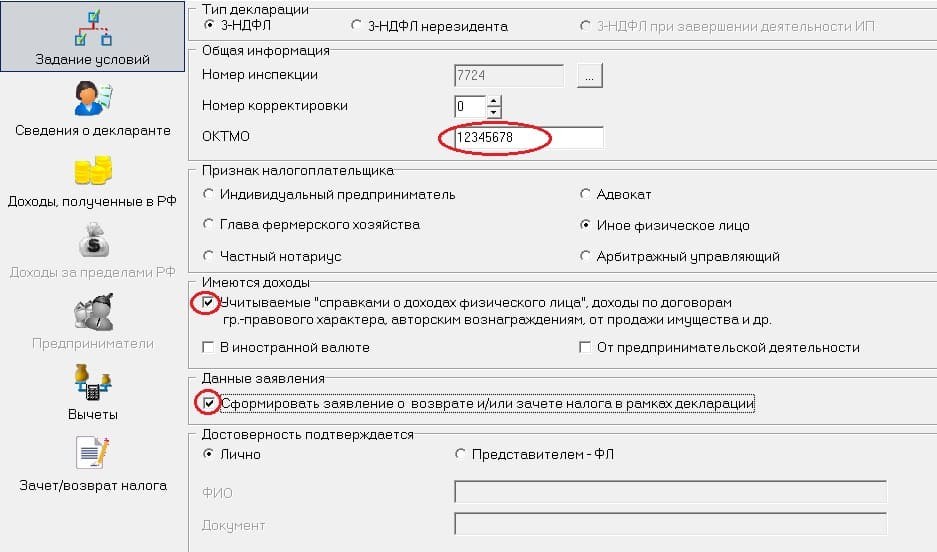
На второй вкладке «Сведения о декларанте» указываются персональные данные физлица.
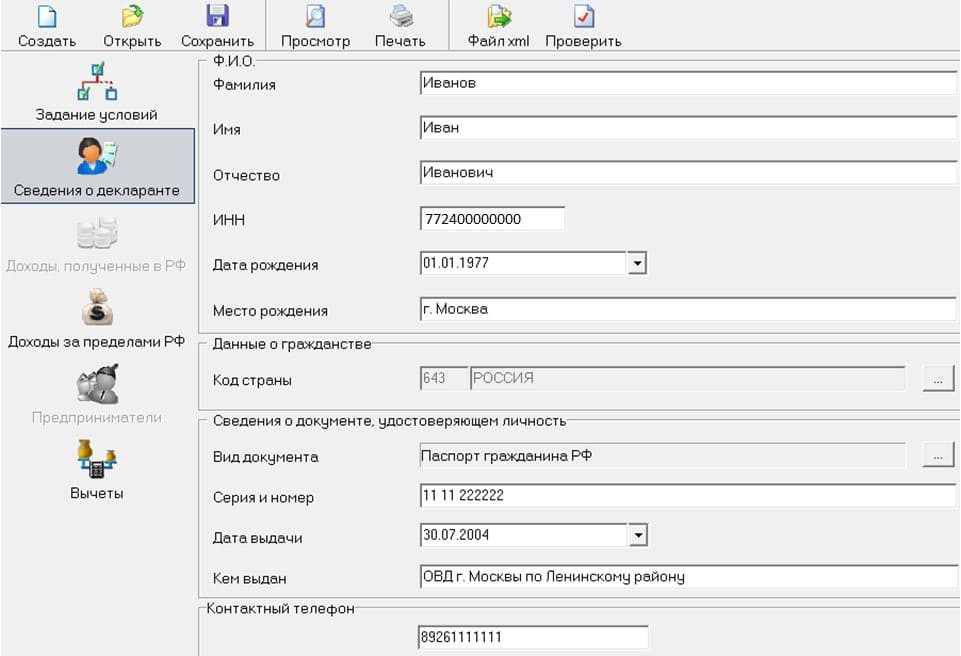
На вкладке «Доходы, полученные в РФ» необходимо выбрать жёлтую ставку налога 13% и добавить источник выплат, нажав «+». Далее из третьего раздела справки 2-НДФЛ следует построчно перенести информацию. А в самом низу проставить сумму удержанного налога. В нашем примере это 91 000 руб. (700 000 * 13%).
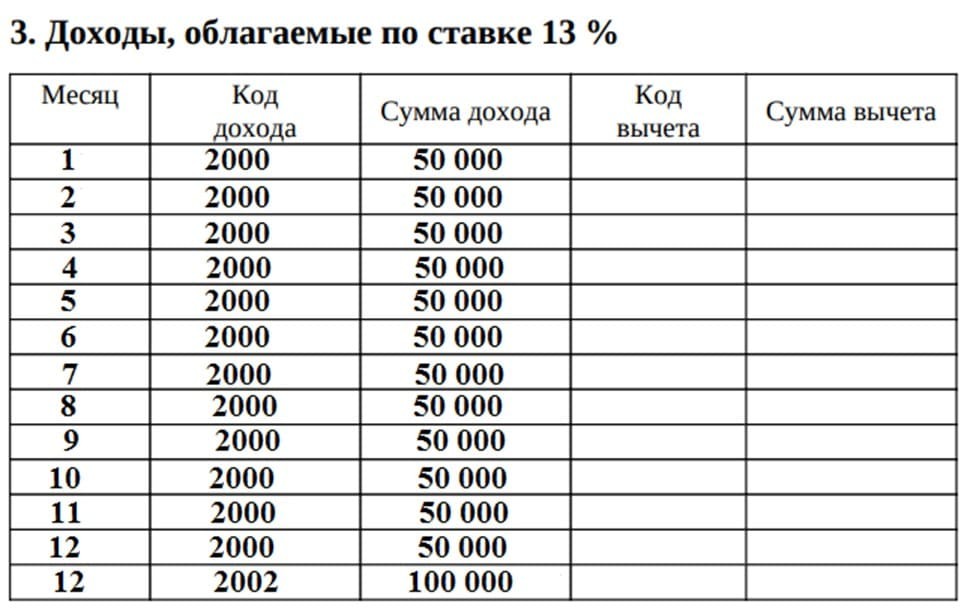
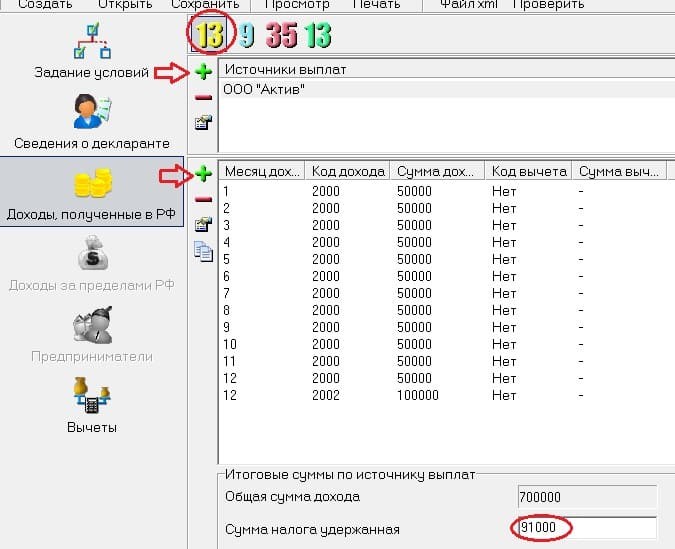
На последней вкладке «Вычеты» следует выбрать «Инвестиционные и убытки», а ниже проставить сумму денежных средств, которые были внесены на ИИС в течение 2020 года.
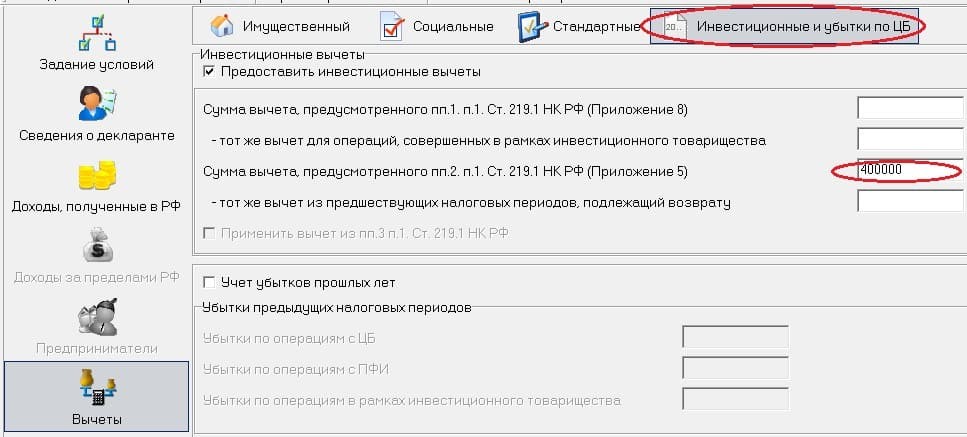
Далее программа предложит сформировать заявление на возврат налога. Если задолженности по другим видам налогов нет, то следует заявить, чтобы вся сумма возврата была перечислена на личный банковский счёт.
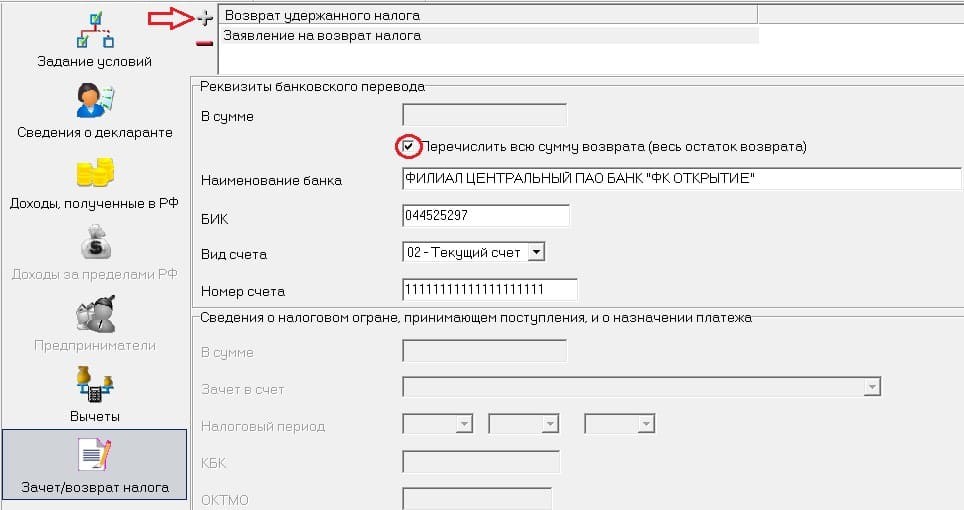
После этого декларацию можно распечатать и приложить к ней комплект подтверждающих документов. Распечатайте декларацию в двух экземплярах — один из них вы сдадите в налоговую службу, а второй вместе с отметками инспектора оставите у себя для подтверждения того, что вы представили документы.
Также заполненную декларацию можно сохранить в электронном виде, выгрузить в личный кабинет налогоплательщика и подать онлайн.
К подтверждающим документам относятся:
-
заявление о присоединении к регламенту;
Понравилась статья? Помогите сделать следующую ещё лучше — присылайте в редакцию свои впечатления, пожелания и предложения по улучшению нашей работы! Сделать это можно через форму обратной связи. Там же клиенты «Открытие Брокер» могут задать свои вопросы о налоговых правах и обязанностях инвесторов — наши специалисты проконсультируют вас абсолютно бесплатно.
Для предыдущих лет используйте старые версии: 2019 2018 2017
Установка
Для корректной установки необходимо запустить скачанный файл .MSI под учетной записью администратора и использовать русские региональные стандарты.
Если при работе в операционной системе Windows 7, 8 или 10 с использованием русских региональных стандартов в программе «Декларация» сбита кодировка, то необходимо в настройках системы поменять русские стандарты на любые другие, а потом вновь установить русские.
Введение
Программа "Декларация" поможет Вам заполнить формы налоговых деклараций по налогу на доходы физических лиц (форма 3-НДФЛ) за 2020 год.
2. Функциональные возможности программы:
- ввод входной информации из документов налогоплательщика;
- расчет производных (итоговых) показателей декларации;
- арифметический контроль данных налоговой декларации;
- проверка правильности исчисления льгот и налоговых вычетов;
- проверка правильности исчисления налоговой базы и суммы налога;
- формирование XML-файла с данными Декларации;
- формирование заполненных бланков с данными Декларации и штрих-кодом;
Новые версии программы распространяются через Интернет и размещаются на сайте ФНС России.
3. Требования к компьютеру и программному обеспечению
Минимальные требования к аппаратным средствам:
- 14,5 Мб свободного дискового пространства.
- Мышь Microsoft Mouse или совместимая.
- Принтер (или виртуальный принтер)
- Операционная система Windows 7, Windows 8, Windows 10 (с русскими региональными настройками).
Работа на Windows Vista и Windows XP (SP3) возможна, но техническая поддержка для данных операционных систем не осуществляется.
4. Установка
Для установки программы «Декларация» на компьютер необходимо:
- Скопировать файл InsD2020.msi на жесткий диск Вашего компьютера;
- Запустить файл InsD2020.msi под учетной записью администратора и следовать инструкциям программы установки.
Для навигации между диалогами используйте следующие кнопки:
“Далее >” - для перехода к следующему шагу
“Отмена” – выход из мастера


После чего нажмите кнопку Далее > и появится следующий экран

На этом шаге программа установки предложит выбрать каталог, куда будет установлено приложение. Вы можете использовать каталог по умолчанию, или же выбрать другое имя. По умолчанию установка производится в каталог C:\АО ГНИВЦ\Декларация.
Для формирования декларации в программе "Декларация 2020":
1. Скачайте и установите программу "Декларация 2020" по ссылке.
2. Запустите программу и нажмите кнопку "Открыть".

3. В открывшемся окне выберите файл для загрузки в программу и нажмите кнопку "Открыть".

4. После загрузки декларации дозаполните пустые поля и проверьте корректность заполнения вкладок на соответствие с вашей персональной информацией.
Вкладка «Задание условий»
- Номер инспекции – заполните самостоятельно код ИФНС (узнать код ИФНС).
- Номер корректировки – Если вы ещё не сдавали 3-НДФЛ, то номер корректировки равен 0, если же уже сдавали декларацию, то установите номер корректировки самостоятельно.
- ОКТМО – заполните самостоятельно код ОКТМО. (узнать код ОКТМО).

Вкладка «Сведения о декларанте»

Во вкладке «Доходы, полученные в РФ» вы сможете ознакомиться со всеми доходами, полученными на Penenza.

Информацию по каждому заёмщику можно посмотреть дважды кликнув на наименование организации в разделе «Источники выплат». В появившемся окне появится наименование организации, ИНН, КПП и ОКТМО.

Можно ознакомиться с полученными по конкретному заёмщику доходами. Доходы представлены в виде таблицы «Месяц дохода», «Код дохода», «Сумма дохода», «Код вычета» и «Сумма вычета». Посмотреть подробнее про каждый доход можно дважды кликнув на него.

Обратите внимание, что все доходы, полученные на Penenza идут с кодом дохода 1538 (Доходы в виде процентов по договорам займа ЦБ).

После заполнения и проверки всех данных нажмите кнопку "Файл .xml" для выгрузки декларации в электронном виде или кнопку "Печать", чтобы распечатать документ, если вы планируете сдать отчетность в печатном виде.

Вы приводили в порядок свой компьютер, когда нашли файл, который никогда не видели раньше. Вы пытались открыть его из любопытства, но не нашли способа сделать это. Возможно, вы не установили нужную программу или пропустили несколько шагов. В любом случае, не беспокойтесь: если вы читаете это руководство, значит помощь близка. Если это файл с расширением .xml, тогда нет ни малейшей проблемы: я объясню, как его открыть, но сначала позвольте мне кратко объяснить, с каким типом документа вы имеете дело.
В отличие от файла HTML, который является структурным документом с предопределенными тегами, XML является документом, который действует как контейнер для хранения данных, которые могут использоваться другим программным обеспечением. XML-файлы легко открываются: просто используйте соответствующую программу. Также этот тип файлов можно открыть с помощью онлайн-сервисов и приложений для мобильных устройств Android / iOS.
Как открыть .xml файлы в Windows
Чтобы открыть файл XML в Windows, вам не нужно загружать сложное дополнительное программное обеспечение, поскольку на вашем компьютере уже установлены некоторые базовые программы, которые позволяют просматривать xml за несколько кликов.
Открыть xml в блокноте или WordPad
Простой блокнот Windows способен мгновенно открывать файлы XML. Как это сделать? Просто щелкните правой кнопкой мыши по рассматриваемому файлу и в контекстном меню, которое будет показано, выберите пункты Открыть с помощью → Блокнот. И, вуаля! Перед Вам раскроется содержание данного файла!

Даже простой текстовый редактор Windows, такой как WordPad, способен открывать файлы XML, так как эти типы файлов можно просматривать как простое текстовое содержимое: не забывайте, что файлы XML являются не чем иным, как контейнера данных.
Хотите знать, как открыть файл XML с WordPad? Это действительно легко! Щелкните правой кнопкой мыши по рассматриваемому файлу, а затем в контекстном меню выберите пункты Открыть с помощью → WordPad. Проще некуда, я прав?
Открыть xml с помощью браузера
Mozilla Firefox, Opera, Edge и другие интернет-браузеры без проблем откроют файл XML.
Чтобы сделать это, щелкните правой кнопкой мыши по рассматриваемому файлу и в появившемся вам контекстном меню щелкните элемент Открыть с помощью. Среди предложенных вариантов, выберите элемент, который относится к названию браузера, который вы хотите использовать.

Файл XML будет открыт непосредственно в новой вкладке браузера, и вы сможете прочитать его текстовое содержимое.
Как открыть xml-файл на Mac
Если вы используете Mac и хотите понять, как открыть файл XML, вам не нужно усложнять свою жизнь установкой сложного программного обеспечения. Всё, что вам нужно, это открыть браузер Safari, который, как и любой другой браузер, может легко отображать файлы с этим расширением.
Чтобы открыть файл XML, щелкните правой кнопкой мыши по нему и в контекстном меню выберите пункты Открыть с помощью → Safari. В мгновение ока файл будет открыт с помощью стандартного веб-браузера macOS.
Кроме того, вы можете использовать программное обеспечение для заметок TextEdit, уже предустановленное в macOS. Чтобы открыть файл XML с помощью этого приложения, щелкните файл правой кнопкой мыши и в раскрывающемся меню Открыть с помощью выберите элемент TextEdit. И вот ваш файл открыт.
Как открыть xml-файл в Excel
Если вы обычно используете программное обеспечение пакета Office, вам будет приятно узнать, что некоторые из программ этого набора позволяют открывать файлы XML. Например, Word может отображать содержимое файлов этого типа, делая это также, как я уже показал вам для Блокнота или WordPad.
Даже Excel – популярное программное обеспечение для работы с электронными таблицами – абсолютно точно может отобразить XML-файл. Однако, рассматриваемый файл будет отображаться в виде таблицы XML, а не в виде простого текста, как в случае с Word.

Чтобы открыть xml-файл в Microsoft Excel, запустите программу и в меню «Файл» выберите пункт Открыть → Обзор, чтобы найти нужный XML-файл. В открывшемся диалоговом меню откройте файл в виде таблицы XML, и всё готово! Вы видели, как это было легко? Могу поспорить, вы не думали, что это будет так просто.
Как открыть xml-файл онлайн
Вам важно узнать содержимое файла XML, который вы нашли, но не хотите загружать программное обеспечение? Нет проблем, это не обязательно. Чтобы открыть файлы с расширением .XML, вы можете использовать один из нескольких инструментов онлайн-просмотра.
Вот некоторые интернет-сайты, которые предлагают просмотр файлов XML: это простые в использовании и по-настоящему доступные инструменты.
Codebeautify
Интерфейс XML Viewer невероятно прост и функционален: следуя указаниям, которые вы найдете в следующих строках, вам не составит труда использовать его для просмотра файлов XML.
Сначала нажмите кнопку Browse , чтобы найти файл на вашем ПК или Mac. После выбора нажмите кнопку Открыть в диалоговом окне, чтобы завершить процесс импорта.
На экране XML Input слева вы увидите текст файла, который вы открыли, а на правом экране вы можете увидеть его в соответствии с другими структурами: нажав кнопку просмотра дерева, вы увидите структуру различных тегов и зависимостей; нажав на кнопку Beautify / Format , вы можете просмотреть хорошо отформатированный исходный код, а с помощью кнопки Minify вы можете удалить весь ненужный код.

Кроме того, вы можете экспортировать XML в другие форматы, такие как CSV (Export to CSV) или в JSON (XML to JSON). Если вы хотите внести изменения, вы можете сохранить их, нажав кнопку Download , которая позволяет сохранить новый файл на ПК, всегда в формате XML.
XMLGrid

Как его использовать? Очень просто: сначала зайдите на главную страницу веб-сайта и, как только отобразится соответствующая веб-страница, нажмите Open File и Выберите файл. Очевидно, теперь вам нужно найти XML-файл на вашем компьютере, щелкнуть по нему, а затем по кнопке Открыть в диалоговом окне Windows или macOS, чтобы открыть его. После загрузки нажмите кнопку Submit .
Если всё прошло правильно, файл покажет Well-Formed XML . Затем файл отобразится в нижней панели, и вы можете нажать кнопку TextView , чтобы просмотреть его в полностью текстовом формате.
Среди дополнительных функций этого веб-сайта есть возможность использования таких инструментов, как онлайновые учебники по XML , чтобы узнать, как писать на XML, и онлайн-валидатор XML, чтобы проверить правильность написания.
XMLViewer
Как вы можете догадаться по доменному имени, основная функция заключается в том, чтобы позволить вам просмотреть содержимое файла XML. Сайт делает это очень хорошо и, кроме того, имеет пользовательский интерфейс, который действительно радует глаз.
Чтобы использовать его, перейдите на главную страницу веб-сайта, загрузите файл с помощью кнопки Browse и нажмите кнопку Format .

При желании вы можете отформатировать текст в формат Json, удалить лишний код (кнопка Minify ) и активировать древовидное представление (кнопка Tree View ).
Как открыть xml файл на смартфоне и планшете
Открыть файл XML на смартфоне или планшете Android очень легко. Так как xml-файл, по сути, является текстовым файлом, любой текстовый редактор устройства Android может открыть его. После загрузки файла на устройство, откройте его из файлового менеджера вашего устройства: вы увидите, что он откроется в мгновение ока с помощью инструмента «Текстовый редактор».
Если вы используете устройство iOS, загрузите файл из облачной службы, которую вы использовали, чтобы перенести его на мобильное устройство, например, iCloud. Будучи файлом, содержащим текстовые данные, просто нажмите на него, чтобы просмотреть как обычную текстовую заметку. Как вы уже видели, вам не нужно никакого стороннего приложения, чтобы открывать и просматривать xml-файл.
Как открыть xml файлы в PDF
Хотите открыть файл XML с помощью программного обеспечения для управления PDF? У меня есть решения, которые наверняка могут быть полезны для вас. На самом деле, вы должны знать, что в большинстве случаев XML-файл нельзя открыть напрямую с помощью программного обеспечения PDF, но вы можете преобразовать его.
Хотя существует некоторое программное обеспечение, позволяющее просматривать XML в формате PDF, например, для электронного выставления счетов, в некоторых случаях необходимо сначала выполнить его преобразование. Эта операция возможна с использованием одного из множества решений, проиллюстрированных в предыдущих главах, с помощью фукнции печать в формат PDF. Вы также можете использовать инструменты, которые позволяют выполнить немедленное преобразование XML в PDF.
Как открыть файл xml.p7m
Если вы получили электронный счет в формате XML или XML.P7M, использование одного из инструментов, предложенных в предыдущих главах, не является адекватным решением. Это связано с тем, что предлагаемое программное обеспечение позволяет просматривать текстовое содержимое файла XML без учета их структуры.
В связи с этим вам нужен инструмент, который может открывать этот тип файла, поддерживая структуру и форматирование счета, чтобы правильно его прочитать.
Читайте также:


